老电脑win7安装不成功怎么办 Windows7系统安装失败的原因及解决方法
更新时间:2023-05-28 12:55:58作者:jiang
老电脑win7安装不成功怎么办,随着科技的发展,电脑的性能和配置不断提升,但很多人却仍然在使用老旧的电脑。不少用户试图升级自己的电脑系统,尝试安装Windows 7系统,却发现安装失败。究竟是什么原因导致了这种情况呢?本文将为大家介绍老电脑安装Windows 7系统失败的原因及解决方法。
Windows7系统安装失败的原因及解决方法
操作方法:
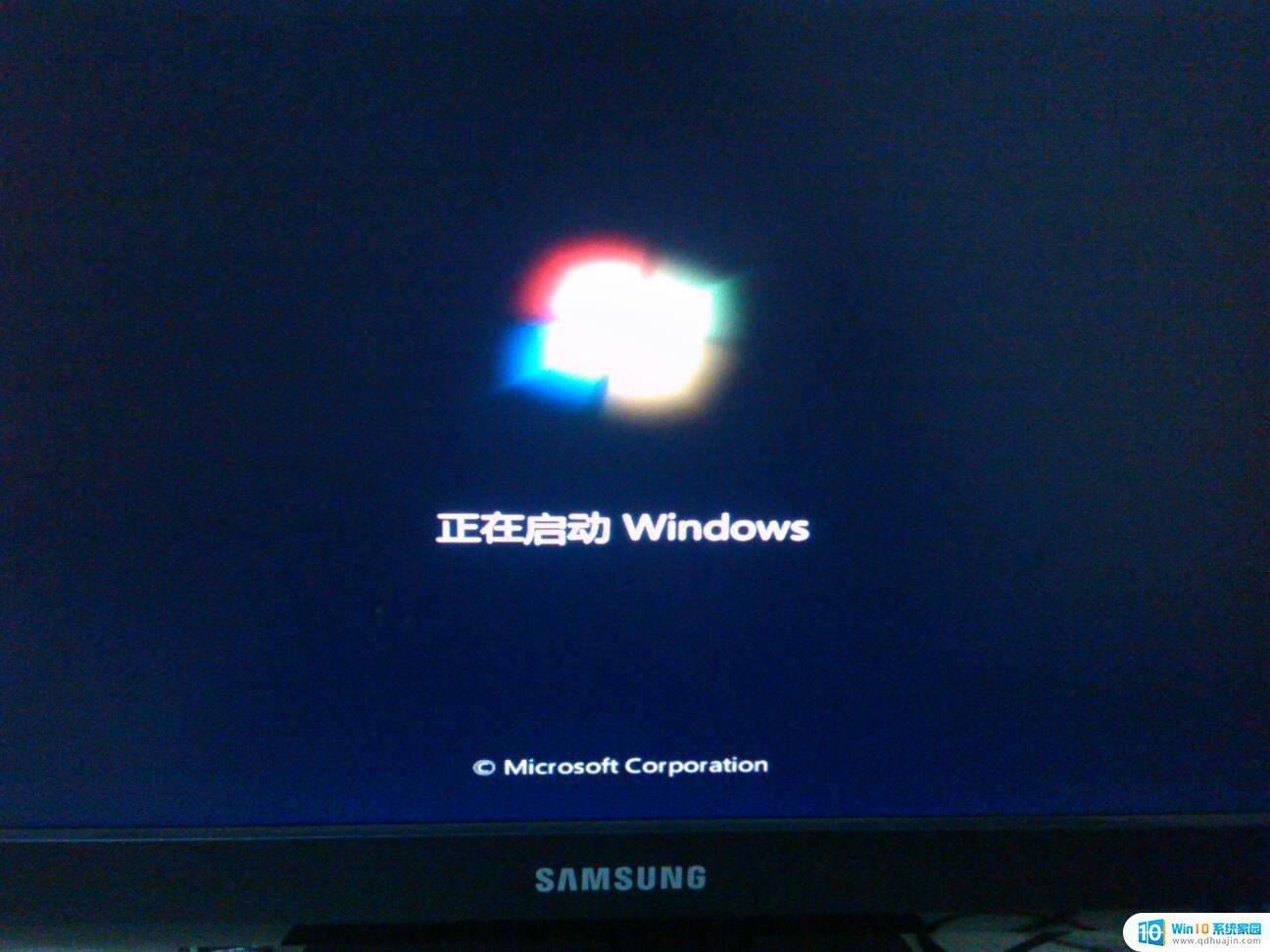 1 (1).安装程序拒绝安装或启动 如果硬件组件与Windows7不兼容,就可能导致安装失败,或无法启动安装程序。所以在安装之前要确保Windows7可以检测到所有的系统硬件,并且这些硬件包含在Windows7的硬件兼容性列表(HCL)中。建议大家在安装Windows7之前,进行必要的兼容性检查,如果已经开始安装,检查兼容性就已经晚了。 如果是升级安装或者双系统安装,我看可以重启到原有系统,然后配合下列参数启动安装程序进行检测。“/1394debug:”,在火线(IEEE1394)端口的特定通道上启用内核调试。“/debug”,通过COM1或COM2端口启用内核调试。“/usbdebug:”,通过到特定目标设备的USB端口启用内核调试。这些选项可以将安装程序置于调试模式,有助于判断故障原因。如果安装程序检测到硬件存在冲突,则可以通过配置硬件以消除冲突。 2 (2).安装程序报告介质或DVD出错 如果直接从Windows7的安装光盘进行安装,或通过发布共享从网络安装。可能还会遇到介质错误导致安装失败的问题。对于从DVD安装的情况,我们可以尝试清洁DVD光驱,以便其更好地读盘,或者更换光驱、光盘。对于企业用户,客户端一般是从共享发布中进行共享安装。一般是共享中没有包含所有的安装文件,或者到共享的网络连接有问题,大家可从这两个方面进行排错。 3 (3).安装程序报告系统资源不足 微软最近公布了Windows7安装的最低硬件资源要求,即至少512MB的内存和大约25GB的硬盘空间。对于某些老机子用户,如果没有达到Windows7安装的最低内存需求,则安装程序无法启动。如果安装程序可以启动,但检测到硬盘空间不足,那么也将无法安装,除非我们重建分区,或删除原有分区,已获得足够的空间来安装操作系统。对于此类安装故障,Windows7会有明确的错误提示,排错当然也非常容易。 4 (4).遭遇安装程序突然停止响应 排除上面的所有因素,有的时候我们还好遭遇安装程序突然停止相应的情况。通常的情况是,Windows7的安装本来在顺利进行,突然我们发现安装停止了响应,一直停止当前的界面中安装没有任何进展。这种情况下,有时我们会看到stop的错误提示,有的时候什么也没有,系统就像死机了一般。 如果有安装stop的错误提示,但是大部分stop错误都是一些晦涩难懂的错误代码,并不能明确告诉我们哪里出现了问题。此时,我们可以用笔记下这些错误号码或代码,然后到微软知识库(点击进入)查询了解详细的信息,然后进行排错。此时安装不能进行,我们通常需要按下Ctrl+Alt+Del键重新计算机以中断错误。有的时候按组合键无效我们需要按下计算机上的电源按钮强制重启系统。 一般情况下,在我们重启计算机后会直接进入安装程序,安装继续进行。某些情况下,可能还会看到启动菜单,如果是这种情况,我们可选择“Windows安装程序”选项,以便让安装程序继续进行。如果安装程序再次停止响应,就需要重新启动计算机,有时候可能需要尝试多次才能完成安装。此类故障一般是一些突然因素导致,重启可解决问题。不过,内存和CPU也可能是导致问题的根源,这需要我们进行更加复杂的排错,一般情况下更换硬件会解决问题。 总结:上面有关Windows7安装的相关问题,有笔者亲自经历过的,也有别人遭遇的。结合自己的经验和理解将它们加以整理和总结,希望对于正在安装或者将要安装Windows7的朋友们有所帮助。
1 (1).安装程序拒绝安装或启动 如果硬件组件与Windows7不兼容,就可能导致安装失败,或无法启动安装程序。所以在安装之前要确保Windows7可以检测到所有的系统硬件,并且这些硬件包含在Windows7的硬件兼容性列表(HCL)中。建议大家在安装Windows7之前,进行必要的兼容性检查,如果已经开始安装,检查兼容性就已经晚了。 如果是升级安装或者双系统安装,我看可以重启到原有系统,然后配合下列参数启动安装程序进行检测。“/1394debug:”,在火线(IEEE1394)端口的特定通道上启用内核调试。“/debug”,通过COM1或COM2端口启用内核调试。“/usbdebug:”,通过到特定目标设备的USB端口启用内核调试。这些选项可以将安装程序置于调试模式,有助于判断故障原因。如果安装程序检测到硬件存在冲突,则可以通过配置硬件以消除冲突。 2 (2).安装程序报告介质或DVD出错 如果直接从Windows7的安装光盘进行安装,或通过发布共享从网络安装。可能还会遇到介质错误导致安装失败的问题。对于从DVD安装的情况,我们可以尝试清洁DVD光驱,以便其更好地读盘,或者更换光驱、光盘。对于企业用户,客户端一般是从共享发布中进行共享安装。一般是共享中没有包含所有的安装文件,或者到共享的网络连接有问题,大家可从这两个方面进行排错。 3 (3).安装程序报告系统资源不足 微软最近公布了Windows7安装的最低硬件资源要求,即至少512MB的内存和大约25GB的硬盘空间。对于某些老机子用户,如果没有达到Windows7安装的最低内存需求,则安装程序无法启动。如果安装程序可以启动,但检测到硬盘空间不足,那么也将无法安装,除非我们重建分区,或删除原有分区,已获得足够的空间来安装操作系统。对于此类安装故障,Windows7会有明确的错误提示,排错当然也非常容易。 4 (4).遭遇安装程序突然停止响应 排除上面的所有因素,有的时候我们还好遭遇安装程序突然停止相应的情况。通常的情况是,Windows7的安装本来在顺利进行,突然我们发现安装停止了响应,一直停止当前的界面中安装没有任何进展。这种情况下,有时我们会看到stop的错误提示,有的时候什么也没有,系统就像死机了一般。 如果有安装stop的错误提示,但是大部分stop错误都是一些晦涩难懂的错误代码,并不能明确告诉我们哪里出现了问题。此时,我们可以用笔记下这些错误号码或代码,然后到微软知识库(点击进入)查询了解详细的信息,然后进行排错。此时安装不能进行,我们通常需要按下Ctrl+Alt+Del键重新计算机以中断错误。有的时候按组合键无效我们需要按下计算机上的电源按钮强制重启系统。 一般情况下,在我们重启计算机后会直接进入安装程序,安装继续进行。某些情况下,可能还会看到启动菜单,如果是这种情况,我们可选择“Windows安装程序”选项,以便让安装程序继续进行。如果安装程序再次停止响应,就需要重新启动计算机,有时候可能需要尝试多次才能完成安装。此类故障一般是一些突然因素导致,重启可解决问题。不过,内存和CPU也可能是导致问题的根源,这需要我们进行更加复杂的排错,一般情况下更换硬件会解决问题。 总结:上面有关Windows7安装的相关问题,有笔者亲自经历过的,也有别人遭遇的。结合自己的经验和理解将它们加以整理和总结,希望对于正在安装或者将要安装Windows7的朋友们有所帮助。老电脑安装Windows7系统会遇到很多问题,但只要正确处理每个问题,并耐心细致地操作,就能顺利完成安装。同时,在安装前最好备份重要数据,避免不必要的损失。





